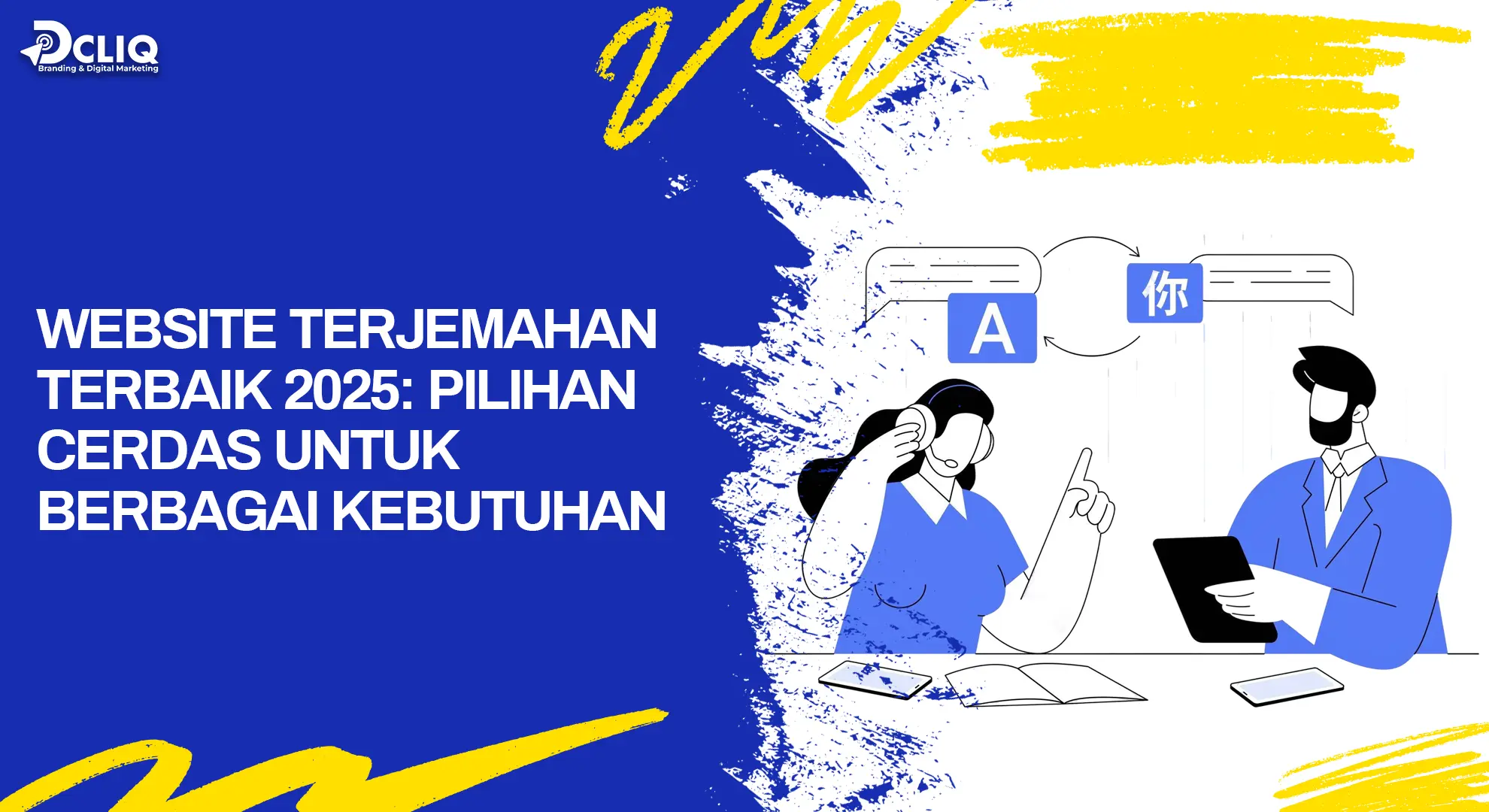 18 June 2025
18 June 2025
Terkadang kamu mungkin mengalami kejadian di mana sebuah website tidak bisa diakses melalui WiFi, meskipun sinyal terlihat penuh. Situasi seperti ini memang bisa membuat frustrasi—sudah coba di-refresh berkali-kali, tapi halaman tetap tidak muncul atau justru error. Ini adalah masalah umum yang sering dialami banyak orang, terutama saat sedang terburu-buru mencari informasi penting atau menyelesaikan pekerjaan online.
Meskipun jaringan WiFi tampak baik-baik saja, sering kali ada penyebab tersembunyi yang mengganggu akses ke website. Mulai dari pengaturan perangkat yang kurang tepat hingga konfigurasi jaringan yang bermasalah, semua bisa berkontribusi. Karena itu, langkah awal yang penting adalah melakukan pengecekan menyeluruh agar kamu bisa menemukan solusi yang sesuai.
Artikel ini akan mengulas secara lengkap berbagai alasan kenapa website tidak bisa dibuka dengan WiFi, serta bagaimana cara mengatasinya. Semua informasi yang disampaikan berasal dari sumber teknologi terpercaya dan disusun secara sistematis, supaya kamu lebih siap menghadapi masalah serupa di masa mendatang.
Penyebab Umum Website Tidak Bisa Dibuka dengan Wi‑Fi
Sering kali pengguna menghadapi kondisi yang membingungkan: WiFi terlihat kuat, namun website tetap tidak dapat diakses. Biasanya, masalah ini berkaitan dengan tiga faktor utama—gangguan pada koneksi internet, kendala pada sistem DNS, dan pengaturan browser seperti cache atau cookie yang bermasalah.
Memahami masing-masing penyebab ini akan membantumu mengambil langkah perbaikan yang sesuai. Pada bagian berikutnya, kita akan membahasnya secara detail agar proses troubleshooting yang kamu lakukan lebih terarah, efisien, dan tidak membuang waktu percuma.
1. Masalah Koneksi Internet
Kerusakan di koneksi wifi bisa muncul tanpa tanda pada indikator sinyal. Bisa jadi router mengalami overload, ada gangguan pada jaringan ISP, atau masalah hardware modem. Sumber riset menunjukkan bahwa langkah awal yang paling sering direkomendasikan adalah:
a) Cek perangkat lain yang memakai wifi: jika perangkat tersebut juga tak bisa akses website sama, kemungkinan besar masalah ada di router atau ISP.
b) Restart modem/router dengan mencabut daya selama sekitar 30 detik, kemudian sambungkan kembali—metode ini sering menyelesaikan konflik jaringan atau IP yang error.
Jika setelah restart semua perangkat masih gagal akses website tertentu, sebaiknya lanjut ke pemeriksaan DNS sebagai sumber masalah berikutnya.
2. DNS Bermasalah
DNS (Domain Name System) bertugas menerjemahkan alamat situs yang kamu ketik menjadi alamat IP yang dipahami komputer. Jika DNS gagal merespons, maka website tidak bisa dibuka dengan wifi, walaupun koneksinya sehat.
Beberapa indikasi umum gangguan DNS adalah pesan “DNS server isn’t responding” atau error “This site can’t be reached”. Cara perbaikan yang banyak direkomendasikan:
a) Ubah DNS ke publik seperti Google (8.8.8.8, 8.8.4.4) atau Cloudflare (1.1.1.1).
b) Flush cache DNS supaya terhapus data lama atau korup: di Windows gunakan ipconfig /flushdns, di MacOS via terminal.
3. Cache & Cookie Browser
Kadang masalah akses bukan ada di jaringan, melainkan di browser kamu. Cache atau cookie yang korup dapat membuat website tidak bisa dibuka dengan wifi, meskipun website tersebut sebenarnya berfungsi baik.
Beberapa langkah perbaikan yang sering disarankan pakar IT adalah:
a) Bersihkan cache dan cookie melalui pengaturan browser karena bisa saja tersimpan versi lama yang tidak kompatibel.
b) Coba buka situs dalam mode penyamaran (incognito). Jika di mode ini website bisa muncul, besar kemungkinan cache/browser yang jadi penyebab.
4. Firewall atau Antivirus Memblokir
Kadang, pengaman perangkat seperti firewall atau antivirus justru menjadi penghalang akses. Sistem keamanan ini bisa saja salah mendeteksi suatu website sebagai ancaman, lalu secara otomatis memblokir koneksi, sehingga website tidak bisa dibuka dengan wifi.
Kamu perlu cek apakah software firewall sedang aktif atau baru saja update. Beberapa firewall bawaan sistem seperti Windows Defender atau Norton, misalnya, punya fitur pemantauan aktif yang langsung memblokir domain mencurigakan. Untuk mengatasi ini:
1. Coba nonaktifkan sementara firewall atau antivirus, lalu akses kembali website-nya.
2. Tambahkan pengecualian (exception) untuk situs yang diblokir agar bisa diakses normal selanjutnya.
Penting juga untuk memastikan bahwa kamu mengakses situs yang benar dan tidak mengandung malware, agar tidak membahayakan sistem saat firewall dimatikan.
5. IP Terblokir di Server atau Router
Jika hanya satu atau dua website yang tidak bisa diakses, sangat mungkin IP kamu diblokir oleh server website tersebut atau oleh sistem router di rumah. Ini sering terjadi saat sistem deteksi otomatis melihat aktivitas mencurigakan dari alamat IP kamu. Efeknya, website tidak bisa dibuka dengan wifi, tapi bisa saja diakses lewat jaringan lain seperti hotspot.
Untuk mengatasi hal ini:
1. Ganti IP publik kamu dengan cara restart modem atau menggunakan VPN.
2. Periksa konfigurasi router—pastikan tidak ada daftar blacklist yang memblokir alamat IP tertentu.
Beberapa situs juga menggunakan sistem keamanan berbasis firewall server (misalnya Cloudflare), yang otomatis memblokir IP yang dianggap menyerang. Jika ini penyebabnya, kamu bisa hubungi admin situs atau coba akses dari jaringan lain.
6. Masalah Server Situs
Terkadang, masalahnya bukan pada jaringan kamu, melainkan pada server situs tujuan. Jika server down, sedang overload, atau mengalami serangan DDoS, maka website tidak bisa dibuka dengan wifi maupun lewat koneksi lain. Ini sering terjadi pada situs dengan traffic tinggi atau hosting terbatas.
Untuk mengecek apakah server bermasalah:
a) Gunakan tools seperti Down For Everyone Or Just Me atau IsItDownRightNow untuk melihat status server.
b) Coba akses dari perangkat berbeda atau jaringan lain. Jika tetap gagal, berarti masalahnya memang di sisi server.
Dalam kasus ini, kamu hanya bisa menunggu hingga server kembali aktif. Tidak perlu ubah pengaturan wifi atau DNS karena tidak akan memperbaiki situs yang memang sedang offline.
Cara Mengatasi Website tidak bisa dibuka dengan Wi‑Fi

Sebelum lanjut ke langkah teknis, kamu perlu tahu urutan yang tepat saat menghadapi masalah website tidak bisa dibuka dengan wifi. Berikut urutannya:
A. Periksa & Perbaiki Koneksi
Cek kekuatan sinyal & reboot router serta modem
1. Pantau indikator sinyal di perangkat kamu. Jika sinyal lemah atau naik turun, kemungkinan ada gangguan atau jarak antara perangkat dan router terlalu jauh.
2. Matikan router dan modem: cabut listriknya, tunggu 30–60 detik lalu pasang kembali. Tunggu hingga lampu indikasi router dan modem menyala stabil sebelum sambungkan lagi ke wifi.
3. Untuk memastikan perangkat tidak mengalami konflik IP atau cache internal, langkah reboot ini terbukti menyelesaikan sekitar 75 % masalah koneksi .
Gunakan koneksi lain untuk uji banding (misal hotspot seluler)
1. Setelah reboot, sambungkan perangkat lain—misalnya HP atau laptop—ke hotspot seluler. Jika website bisa diakses lewat hotspot tapi tidak lewat wifi kamu, berarti sumber masalah ada pada router/ISP, bukan di sistem atau browser kamu .
2. Reddit menyarankan untuk "forget" (lupakan), lalu sambungkan kembali wifi kamu agar konfigurasi jaringan segar; ini juga bermanfaat untuk menghilangkan setting DNS atau IP lama.
B. Atur Ulang DNS
Mengatur ulang DNS bisa menyelesaikan masalah saat website tidak bisa dibuka dengan wifi karena data DNS lama atau tontonan server yang lambat. Berikut langkah penting yang bisa kamu lakukan:
Flush DNS (Windows: ipconfig /flushdns, Mac: sudo killall -HUP mDNSResponder)
1. Di Windows, buka Command Prompt pakai hak admin dan jalankan ipconfig /flushdns untuk hapus cache DNS yang mungkin rusak.
2. Di macOS, buka Terminal lalu ketik sudo killall -HUP mDNSResponder supaya sistem memuat ulang cache DNS.
3. Setelah cache dihapus, coba akses lagi website yang sebelumnya bermasalah; cara ini efektif jika error terjadi karena alamat IP lama masih tersimpan.
Ganti ke DNS publik: Google DNS, Cloudflare
1. DNS publik seperti Google DNS (8.8.8.8 & 8.8.4.4) dan Cloudflare (1.1.1.1 & 1.0.0.1) sering lebih cepat dan andal dibanding DNS ISP biasa.
2. Kamu bisa mengubah pengaturan tersebut di:
a) Windows 10/11 lewat Control Panel atau Settings → Network → Hardware Properties → Manual DNS.
b) macOS melalui System Preferences → Network → Advanced → tab DNS.
c) Android lewat menu Private DNS, masukkan hostname seperti dns.google atau one.one.one.one.
C. Bersihkan Cache & Cookie
Cache dan cookie kadang justru membuat website tidak bisa dibuka dengan wifi karena data lama bisa konflik dengan versi baru situs.
Gunakan mode incognito untuk cek masalah sementara
1. Buka browser di mode incognito; jika website bisa diakses di mode ini, berarti masalah terjadi karena cache atau cookie lama di browser utama.
2. Cara ini cepat dan aman untuk diagnosis tanpa harus langsung hapus data browser atau reset pengaturan.
Hapus cache browser via pengaturan privasi
1. Masuk ke pengaturan (Settings/Preferences) browser, pilih Privacy & Security, lalu clear cache dan cookie dari rangkaian waktu yang relevan (1 minggu atau 1 bulan terakhir).
2. Setelah itu tutup dan buka ulang browser, kemudian coba akses website lagi—cara ini membantu bila halaman gagal dimuat karena konten lama terekam atau konflik script.
D. Nonaktifkan Sementara Firewall/Antivirus
Beberapa firewall dan antivirus bisa salah blokir koneksi internet, membuat website tidak bisa dibuka dengan wifi meskipun koneksi kamu stabil:
1. Di Windows, buka Windows Security → Firewall & network protection, lalu matikan firewall untuk profil jaringan kamu (Public/Private) sementara.
2. Bila kamu menggunakan antivirus pihak ketiga seperti AVG atau Bitdefender, coba nonaktifkan firewall-nya secara temporer. Komunitas AVG menyarankan agar fitur Enhanced Firewall dinonaktifkan sementara untuk verifikasi koneksi .
3. Jika setelah dimatikan akses situs bisa dilakukan, berarti penyebabnya memang terkait firewall/antivirus. Langkah selanjutnya adalah memasukkan situs tersebut dalam daftar pengecualian (exception) agar tidak terblokir lagi sambil perlindungan tetap aktif.
E. Reset Pengaturan Jaringan
Mengatur ulang pengaturan jaringan kembali ke kondisi semula bisa menyelesaikan banyak error koneksi.
Reset TCP/IP & Winsock (Windows)
Berikut urutan perintah yang perlu dijalankan di Command Prompt (Admin):
netsh winsock reset
netsh int ip reset
ipconfig /release
ipconfig /renew
ipconfig /flushdns
1. Perintah netsh winsock reset mengembalikan konfigurasi socket ke default.
2. netsh int ip reset mereset tumpukan TCP/IP, memulihkan registry networking.
3. ipconfig /release, renew, dan flushdns memastikan IP DHCP dan cache DNS diperbarui.
4. Setelah semua perintah, restart perangkat kamu. Metode ini direkomendasikan Microsoft sebagai cara ampuh perbaiki koneksi wifi yang tidak menghasilkan halaman web.
Reset jaringan di router dan perangkat
1. Untuk router: lakukan reboot dengan mencabut daya selama 30–60 detik, lalu nyalakan kembali supaya sistem jaringan refresh.
2. Bila tersedia pilihan reset to factory di router, bisa dipakai kalau konfigurasi terlalu rumit atau ada pengaturan DNS/blacklist mencurigakan.
3. Di perangkat mobile, lakukan forget network pada koneksi wifi, lalu sambungkan ulang agar konfigurasi IP atau DNS diperbarui.
F. Cek IP & Whitelist jika Terblokir
Kalau hanya situs tertentu yang gagal diakses meskipun wifi berfungsi, bisa jadi IP kamu diblokir oleh server atau router. Untuk memastikan dan mengatasinya:
1. Gunakan layanan pemeriksa blacklist seperti WhatIsMyIPAddress atau MxToolbox. Masukkan IP publik kamu untuk lihat apakah masuk daftar hitam DNSBL dan sebagainya.
2. Di router atau firewall seperti pfSense atau Pi‑hole, aktifkan log dan periksa entri pemblokiran. Identifikasi IP atau domain mana yang masuk daftar blok, lalu tambahkan ke whitelist agar akses diizinkan.
3. Bila situs menggunakan layanan proteksi seperti Cloudflare dan memblokir IP kamu, hubungi pemilik situs atau coba akses dari IP lain untuk verifikasi status pemblokiran.
G. Gunakan VPN
VPN dapat jadi solusi efektif saat website tidak bisa dibuka dengan wifi, terutama jika ada pemblokiran di level ISP atau router:
1. VPN mengenkripsi lalu lintas kamu dan menyembunyikan IP asli, sehingga bisa melewati pembatasan lokal.
2. Jika VPN lambat atau diblokir pula, kamu bisa:
a) Ganti server VPN ke negara lain.
b) Pilih layanan dengan server obfuscated yang tampak seperti koneksi biasa.
c) Ubah protokol VPN (misalnya OpenVPN TCP/UDP) supaya lebih sulit dikenali dan diblokir.
H. Cek Status Website
Terakhir, jika semua pengaturan jaringan dan perangkat normal, kemungkinan situs yang kamu akses memang sedang down:
1. Pakai tools seperti Is It Down Right Now, Down For Everyone Or Just Me, OnlineOrNot, atau Freshping untuk cek apakah situs benar-benar offline atau error server.
2. Platform seperti Downdetector juga menyediakan laporan realtime dan lokasi gangguan berdasarkan user.
3. Jika terbukti situs down, kamu hanya perlu tunggu pemulihan server dan bisa coba akses kembali setelah beberapa waktu.
Pencegahan & Tips Tambahan

Setelah membahas cara mengatasi website tidak bisa dibuka dengan wifi, sekarang waktunya membicarakan upaya pencegahan agar masalah ini tidak muncul lagi. Bagian ini berisi langkah‑langkah penting yang bisa kamu terapkan dalam jangka panjang untuk menjaga kestabilan akses web melalui wifi.
1. Update Firmware Router Secara Berkala
a) Firmware merupakan perangkat lunak internal router yang mengatur prosesor dan koneksi jaringan. Jika firmware tidak diperbarui, bug atau celah keamanan bisa menimbulkan gangguan dan potensi gangguan keamanan.
b) Pengguna di komunitas jaringan merekomendasikan update rutin, terutama saat ada perbaikan kritis; biasanya cukup dilakukan setiap 6 bulan atau segera setelah muncul patch keamanan besar.
c) Prosedur update umumnya melalui akses web interface router: masuk ke bagian firmware update, periksa versi terbaru dari situs produsen, lalu lakukan instalasi sesuai panduan. Proses ini bisa meningkatkan performa wifi, memperluas jangkauan sinyal, serta menutup celah keamanan.
2. Gunakan DNS Aman dan Stabil
a) Menggunakan DNS publik seperti Cloudflare (1.1.1.1) atau Google DNS (8.8.8.8) bisa memberikan kecepatan resolusi lebih baik, kestabilan tinggi, dan keamanan tambahan seperti dukungan DNSSEC serta enkripsi melalui DoH/DoT.
b) Cloudflare terkenal cepat dan komprehensif: kecepatan lookup tiga kali lebih baik daripada Google DNS dan menawarkan proteksi DDoS serta privasi yang ketat.
c) Google DNS juga solid dengan dukungan DNSSEC, DoH, dan DoT yang melewati serangan hijacking serta menyembunyikan aktivitas pencarian dari penyusup.
d) Kamu bisa mengatur DNS ini langsung di router agar semua perangkat di jaringan mendapat manfaat enkripsi dan kecepatan; atau di perangkat per perangkat lewat pengaturan network.
3. Hindari Mengakses Website Penting di Wi‑Fi Publik
a) Jaringan publik biasanya tidak terenkripsi dan rentan terhadap penyusupan serta “man-in-the-middle attack” yang mengintip data kamu saat website tidak bisa dibuka dengan wifi, terutama di tempat ramai.
b) Sebaiknya hindari login ke akun penting seperti perbankan, email sensitif, atau belanja online saat menggunakan wifi umum. Jika memang terpaksa, gunakan hotspot seluler atau VPN untuk menjaga keamanan data kamu.
4. Aktifkan HTTPS dan Gunakan Browser Terpercaya
a) Pastikan selalu membuka situs melalui protokol HTTPS—ditandai ikon gembok dan alamat web diawali “https://”—agar terjamin data aman antara browser kamu dan server .
b) Browser populer seperti Chrome, Firefox, dan Edge rutin memberikan pembaruan keamanan. Browser ini juga bisa memunculkan peringatan jika sertifikat situs tidak berlaku atau ada potensi bahaya.
c) Beberapa ekstensi seperti HTTPS Everywhere bisa memaksa situs hanya berjalan via HTTPS bila tersedia, menambah lapisan perlindungan secara otomatis.
5. Periksa Pengaturan Keamanan di Router
a) Ubah pengaturan default router: ganti SSID, pasang kata sandi yang kuat, gunakan enkripsi WPA2 atau WPA3 dan matikan fitur WPS yang rentan disadap.
b) Nonaktifkan remote administration dan ubah kata sandi admin router agar orang luar tidak bisa masuk lewat internet—ini langkah penting untuk hindari pembajakan router yang bisa mengganggu akses web kamu.
c) Aktifkan firewall bawaan router dan batasi jumlah DHCP lease untuk mencegah perangkat aneh masuk ke jaringan kamu.
d) Lakukan pembaruan firmware secara berkala—banyak celah keamanan muncul akibat router tidak diperbarui.
Kesimpulan
Terkadang, website yang gagal dibuka melalui koneksi WiFi bisa disebabkan oleh berbagai kendala teknis. Mulai dari sinyal internet yang tidak konsisten, pengaturan DNS yang bermasalah, data cache browser yang menumpuk, hingga gangguan pada firewall atau server website itu sendiri.
Untuk menemukan sumber masalah, kamu bisa melakukan langkah-langkah seperti me-restart perangkat, mengganti DNS, menghapus cache browser, atau melakukan reset pada jaringan. Metode-metode ini telah terbukti efektif dan berasal dari referensi yang kredibel, membantu banyak pengguna mengatasi kendala serupa.
Sebagai langkah pencegahan agar kendala serupa tidak terjadi kembali, ada baiknya kamu rutin memperbarui firmware router, memilih layanan DNS yang terpercaya dan stabil, serta menghindari akses ke situs penting melalui jaringan WiFi publik.
Mengaktifkan koneksi HTTPS, menggunakan browser yang aman, dan mengatur konfigurasi keamanan router sesuai standar juga akan memberikan perlindungan ekstra. Dengan konsistensi dalam menerapkan tindakan tersebut, pengalaman menjelajah internetmu akan menjadi lebih lancar, aman, dan bebas hambatan.
Jika setelah mencoba berbagai solusi teknis kamu masih sering mengalami kendala saat mengakses website, bisa jadi permasalahannya ada pada struktur atau performa website itu sendiri. Di sinilah peran jasa web development menjadi penting. DCLIQ hadir untuk membantumu membangun website yang tidak hanya menarik secara visual, tetapi juga optimal dari segi kecepatan, keamanan, dan kompatibilitas jaringan—termasuk akses stabil lewat WiFi.
Sebagai digital agency yang berpengalaman, DCLIQ tidak hanya fokus pada desain dan pengkodean, tapi juga memahami bagaimana website berfungsi sebagai aset digital yang harus andal dan mudah diakses kapan pun. Dengan pendekatan yang strategis dan teknologi terkini, kami siap mendampingi bisnis atau proyek online-mu agar tampil profesional, aman, dan tanpa hambatan teknis yang mengganggu pengunjung.
Mulai Transformasi Bisnis Anda
Bersama DCLIQ Digital Marketing Agency
Hubungi Kami Sekarang.
Hubungi Kami



